Модели и примеры информационной архитектуры
Структура навигации определяет визуальный способ поиска компонентов (меню, ссылки, сайты и страницы). Структура навигации призвана помочь пользователям понять, как взаимодействовать с сайтами и порталами SharePoint и какие типы доступных сведений. Параметры для реализации навигации различаются в зависимости от инфраструктуры сайтов и интрасети.
В этой статье:
- Элементы информационной архитектуры в SharePoint
- Знакомство с общими моделями и сценариями информационной архитектуры
- Использование моделей и сценариев в качестве отправной точки для структуры навигации
Элементы информационной архитектуры в SharePoint
Элементы информационной архитектуры — это компоненты структуры навигации, которые дополняют стандартные блоки. При выборе, планировании и внедрении навигационных элементов для глобальной, основной или локальной структуры навигации необходимо учитывать перечисленные ниже компоненты.
- Иерархия сайта — использование центральных сайтов и визуальных макетов для определения визуальной иерархии.
- Безопасность — управление данными, администрирование и редактирование привилегий
- Таксономия — управление записями, требования к соответствию.
Общие модели структуры навигации
Способ организации сайтов и содержимого зависит от состава организации, а также от потребностей и целей пользователей. Например, если вам необходимо обеспечить сотрудников без компьютеров определенными сайтами и документами, вы можете оптимизировать навигацию для мобильных устройств. Другой пример. Если вам нужно создать пространство для совместной работы группы, вы можете настроить сайт группы SharePoint так, чтобы он соотносился с Microsoft Teams.
Основные методы упорядочения структур навигации
По отделам

Преимущества. Большинству пользователей уже доступна интуитивно понятная модель навигации, разбитая по отделам. Эта модель масштабируется по многим размерам и типам организаций, а также используется для организации и планирования центральных сайтов.
Примечания по управлению. Для крупных организаций, особенно с международными офисами, может быть затруднительно проконтролировать, что доступ к нужному содержимому есть только у нужных людей в рамках обеспечения безопасности и соответствия требованиям. Рассмотрите возможность использования элементов персонализации, таких как барьеры информации и таргетирование аудитории
Рекомендации по обслуживанию . По мере роста бизнеса и перемещения отделов и команды необходимо обновлять глобальную, центральную и локальную навигацию, чтобы отразить организационные изменения.
По географическому расположению

Преимущества. Систематизация по географическому расположению — это эффективный взаимодействия с коллегами для совместной работы и построения сообщества. Для крупных и международных организаций географическое расположение может быть важным фактором при принятии решений пользователями. Упорядочение по региону может быть важно, если какие-то темы сопряжены с определенными законами либо зависят от региона. Например, сайты антикризисного управления или руководства по работе с персоналом.
Рекомендации по управлению . Многие сведения об управлении могут отличаться в зависимости от региона, например политики создания сайтов, хранения данных и политики хранения данных. Узнайте больше о пользовательском интерфейсе с поддержкой нескольких регионов и конфигурациях с поддержкой нескольких регионов.
Рекомендации по обслуживанию . Когда организация перемещает расположения, навигация должна быть обновлена, чтобы отразить эти изменения. Существуют и другие рекомендации по работе с поддержкой нескольких регионов, которые необходимо учитывать при начале работы в SharePoint, Microsoft 365 Groupsи других приложениях Microsoft 365. Поддержка нескольких регионов позволяет глобальным компаниям контролировать страну или регион, в котором хранятся и управляются общие ресурсы, такие как сайты группы SharePoint или содержимое Групп Office 365 (связанные с ними сайты SharePoint и общие почтовые ящики).
По задаче или сценарию

Преимущества. Организация навигации по сценариям помогает пользователям познакомиться с общими сведениями, например, на страницах "О компании". Организация по общим и часто используемым задачам помогает точно так же, например, перейти к таким действиям, как "Получить возмещение" или "Выбрать план медицинского обслуживания".
Примечания по управлению. Такой стиль навигации может привлечь широкую и многочисленную аудиторию в зависимости от структуры всей остальной навигации. На объемных сайтах необходимо с особой тщательностью следить за производительностью страницы и оптимизировать размеры изображения и другие детали. Используйте такую тактику, как создание центральных сайтов организации задач по потребностям отделов, что упростит управление доступом к страницам и их организацией.
Рекомендации по обслуживанию . Когда организационная информация (руководство, расположения и т. д.) устаревает, необходимо обновить навигацию.
По портфолио

Преимущества. Иногда лучше всего организовать контент по типу, создав портфолио, чтобы он отображался в естественной группировке или для определенной аудитории. Организация навигации по портфолио обеспечивает гибкость по мере того, как ваш бизнес масштабируется и растет.
Примечания по управлению. Для крупных организаций, особенно с международными офисами, может быть затруднительно проконтролировать, что доступ к нужному содержимому есть только у нужных людей в рамках обеспечения безопасности и соответствия требованиям. Рассмотрите возможность использования элементов персонализации, таких как барьеры информации и таргетирование аудитории
Примечания по обслуживанию. По мере роста бизнеса и портфолио необходимо, чтобы навигация отражала организационные изменения.
Сценарии
Сценарий 1. Переход с классической на современную навигацию
Современная навигация
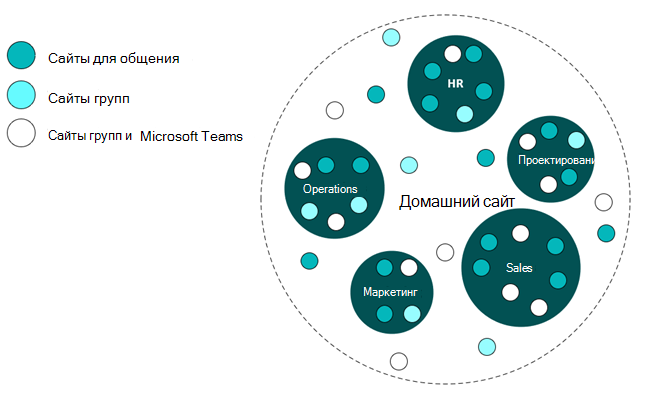
Классическая навигация
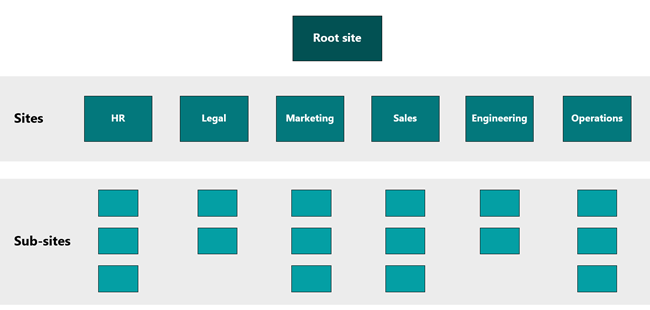
Ваша интрасеть — это постоянно развивающийся компонент вашей организации, который должен расти и масштабироваться вместе с ней. Современная навигация в интрасети отличается от классической навигации в том смысле, что она является плоской. В современном интерфейсе SharePoint дочерние сайты не рекомендуется. В новом "плоском" мире современных решений SharePoint создавайте один сайт для каждой отдельной темы или единицы работы. Классическая архитектура SharePoint обычно основывается на иерархической системе семейств веб-сайтов и дочерних сайтов с наследованием навигации, разрешений и оформления сайтов. После ее создания может получиться сложная в обслуживании структура с низкой гибкостью.
Сосредоточьтесь на включении современных изменений, которые в первую очередь оказывают наибольшее влияние на ваш бизнес. Спланируйте и запланируйте , когда будут включены изменения и как вы будете отслеживать ход выполнения. Используйте аналитику сайтов, чтобы понимать поведение пользователей и собирать отзывы от них. Начало работы
Переход от классической к современной навигации SharePoint — это процесс, который зависит от размера вашей организации и сложности конфигурации клиента. Ниже приведены общие рекомендации и инструменты, которые помогут вам начать.
- Определение новых бизнес-целей в интрасети и выбор пилотных сценариев
- Упорядочение работы и поиск способов тестирования возможной структуры
- Инвентаризация текущих и дочерних сайтов
- Начало планирования центральных сайтов и домашнего сайта с группировкой контента и задач с высокой важностью
- Выпуск центральных и сопоставленных сайтов по фазам
- Регулярная проверка центрального сайта и его аналитики для отслеживания трафика на страницах и популярного контента
- Внесение изменений в навигацию с учетом тестирования поведения пользователей и аналитики
Сценарий 2. Использование современной настройки навигации на центральном сайте
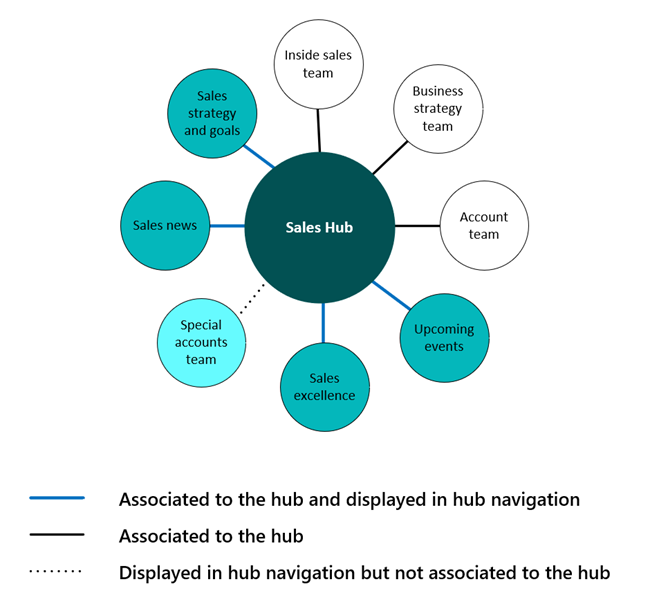
Есть несколько специальных рекомендаций для планирования структуры навигации центрального сайта. Сайт может быть:
- В структуре навигации центрального сайта и быть связанным с центральным сайтом.
- Связанным с центральным сайтом и не находиться в структуре навигации центрального сайта.
- В структуре навигации центрального сайта и не быть связанным с центральным сайтом.
Пример 1 . Сайт находится в области навигации центра и связан с концентратором.
Демонстрация сайтов, связанных с центральным сайтом, позволяет посетителям находить сайты в семействе центрального сайта и легко переходить между ними. Добавление связанного сайта в структуру навигации центрального сайта отображает организационную платформу для семейства веб-сайтов в структуре навигации центрального сайта. Все сайты в центральном сайте совместно используют общую тему и навигацию, что позволяет идентифицировать семейство центрального сайта как визуально, так и при взаимодействии посетителя. Ссылки концентратора могут переходить на сайты или страницы содержимого или их сочетание, но используйте описанные методики для маркировки ссылок, чтобы обеспечить четкое и согласованное взаимодействие.
Если вы решили отобразить все связанные сайты (и связанные центральные сайты) в центральной структуре навигации, подумайте о том, смогут ли все пользователи с доступом к центральному сайту также получить доступ к каждому из сайтов, связанных с центральным сайтом. Например, если вы добавляете ссылки на частные сайты в навигацию, вы увеличиваете их "возможность обнаружения", что может быть хорошо, если владельцы сайтов для этих частных сайтов готовы получать запросы на доступ. Однако вы можете не отображать ограниченные сайты в навигации, если владелец сайта не хочет, чтобы сайт или содержимое были обнаружены.
Чтобы обеспечить выполнение навигационными ссылками центрального сайта того что от них ожидается, рассмотрите следующие возможности:
Для ссылок, которые не должны быть доступны для всех зрителей, нацеливайте ссылку так, чтобы она отображалась только для аудиторий, имеющих доступ к содержимому.
Для "обнаруживаемых" ссылок с ограничениями рассмотрите возможность добавления в подпись слов "ограниченный доступ", "запрос доступа" или "частный сайт". Пообщайтесь с владельцами сайтов, чтобы убедиться, что они готовы к потенциально более частым запросам на доступ. Кроме того, вы можете добавить эмодзи "замок" к частным или ограниченным сайтам.
Пример 2 . Сайт связан с концентратором и не отображается в навигации центра.
Если вариант использования центрального сайта в основном состоит в совместном применении общей темы или развертывании контента для пользователей, являющихся участниками частных сайтов, рекомендуется связать сайт с центральным сайтом, но не демонстрировать сайт в общей структуре навигации центрального сайта. Одна из причин, почему это допустимо, заключается в том, что участники частных сайтов уже знают о сайтах и не нуждаются в центральном сайте для предоставления ссылок. При этом участникам одного сайта может быть удобно просматривать новости и действия, разворачиваемые с их частных сайтов на центральном сайте с помощью веб-частей "Выделенное содержимое" и "Новости".
Другая причина не показывать связанные сайты заключается в том, что владельцы одного или нескольких частных сайтов не хотят, чтобы сайты были обнаружены в навигации центра или они не готовы к управлению непредвиденными запросами доступа.
Пример 3 . Сайт добавляется в навигацию центра, но не связан с концентратором.
Одна из удобных функций центральной структуры навигации состоит в том, что она позволяет планировать общий интерфейс навигации для всех сайтов, связанных с центральным сайтом, включая ссылки на часто используемые сайты, не являющиеся частью центрального сайта.
Если сайт связан с концентратором, он отражается в навигации по центру. Иногда не требуется, чтобы все сайты, связанные с "семейством" центрального сайта, были связаны с центральным сайтом. Например, рассмотрим сценарий при совместной работе с внешними партнерами на сайте группы. Возможно, вы не хотите связывать внешние сайты с центральным сайтом, так как не хотите отображать внешним партнерам общую структуру навигации центрального сайта. Но вы можете добавить ссылки на внешние сайты в структуру навигации центрального сайта, чтобы упростить обнаружение этих связанных внешних сайтов внутренними посетителями.
Это удобный способ продемонстрировать ссылки на все внешние сайты, управляемые бизнес-группой, не беспокоясь о предоставлении навигационных ссылок внешним посетителям. Когда внутренние зрители переходят на внешние сайты, они больше не будут видеть контекст и тему концентратора, но это желаемый результат.
Сайт может быть связан только с одним центральным сайтом. Однако вы можете повысить возможность обнаружения, добавив навигационные ссылки на другие центральные сайты или другие сайты в структуре навигации центрального сайта.
Далее: узнайте, как начать планировать и внедрять структуру навигации в SharePoint